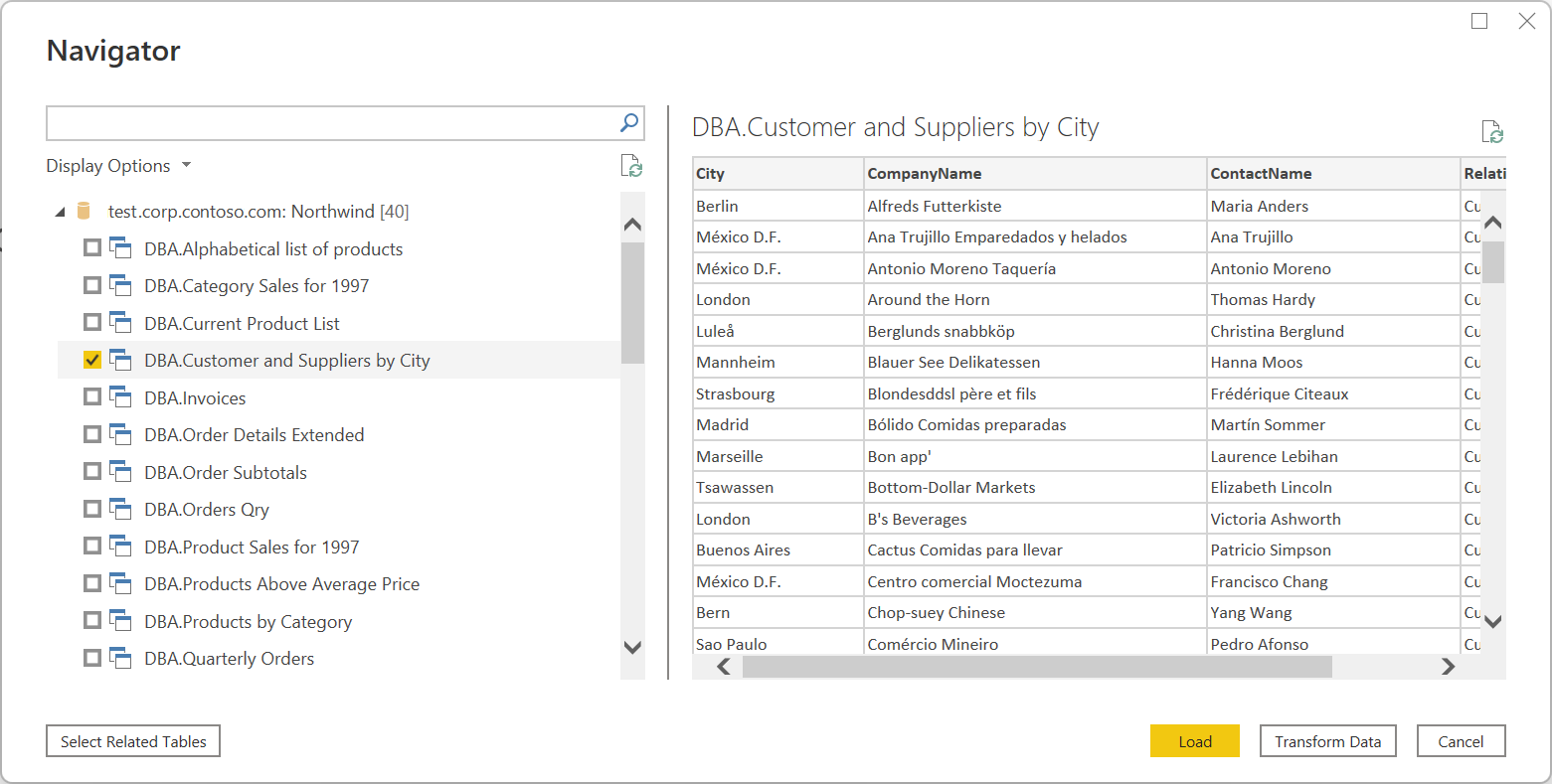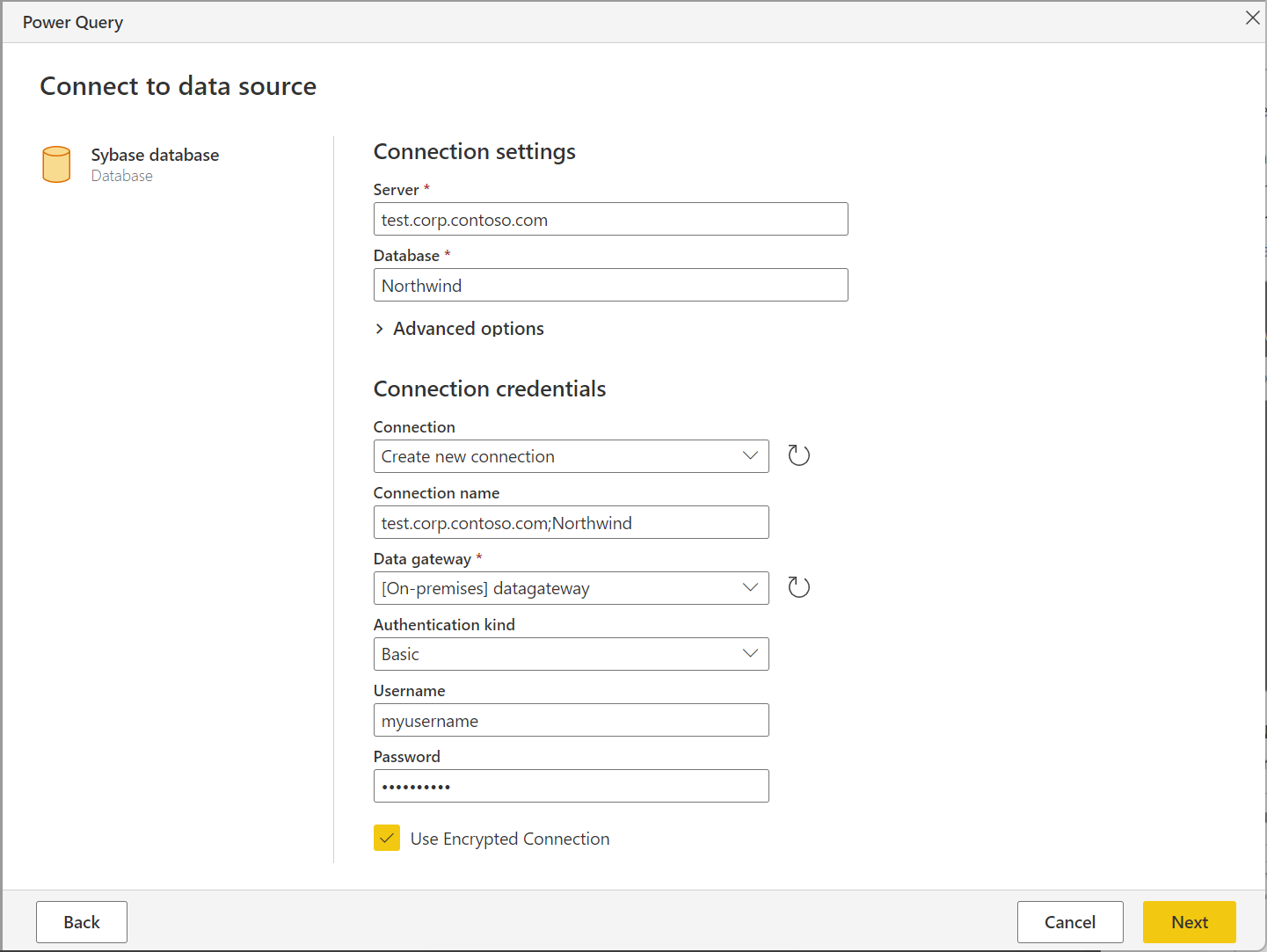總結
| 項目 | Description |
|---|---|
| 發行狀態 | 一般可用性 |
| Products | Power BI (語意模型) Power BI (數據流) Excel Dynamics 365 Customer Insights Analysis Services |
| 支援的驗證類型 | 資料庫 窗戶 |
備註
某些功能可能會存在於一個產品中,但由於部署排程和主機特定功能,而不存在於其他產品中。
先決條件
在你能連接到 Sybase 資料庫之前,你需要在電腦上安裝 SAP SQL Anywhere 驅動程式。 選擇與你的 Excel 安裝相符的驅動程式(32 位元或 64 位元)。
支援的功能
- Import
- 進階選項
- 命令逾時時間(分鐘)
- SQL 語法
- 包含關聯性欄位
- 使用完整階層導航
從 Power Query Desktop 連接 Sybase 資料庫
若要進行連線,請執行下列步驟:
從取得資料中選擇 Sybase 資料庫選項。 其他資訊: 從何處取得資料
指定要連接的 Sybase 伺服器及資料存放的資料庫。
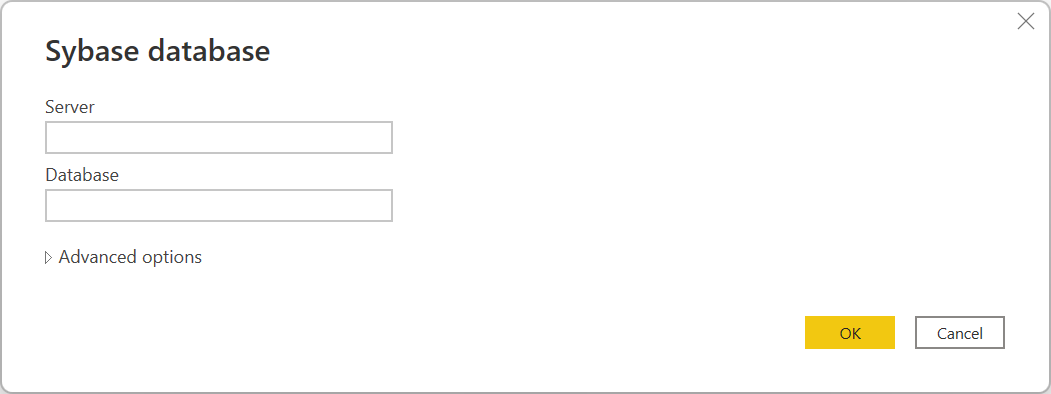
請選擇 [確定]。
如果這是你第一次連接這個 Sybase 伺服器和資料庫,請選擇你想使用的認證類型,輸入你的憑證,然後選擇 連接。 欲了解更多關於使用及管理認證的資訊,請參考 「與資料來源的認證」。
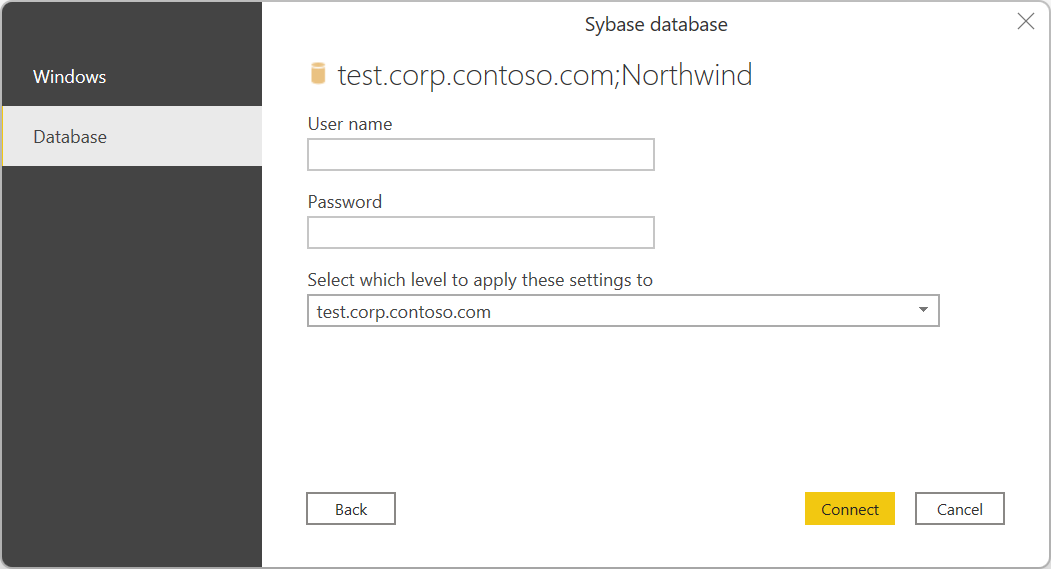
在 Navigator中,選取您需要的數據,然後選取 [載入] [載入] 以載入數據,或 [轉換數據] 來轉換數據。
從 Power Query Online 連接 Sybase 資料庫
若要進行連線,請執行下列步驟:
在選擇資料來源頁面中選擇 Sybase 資料庫選項。 其他資訊: 從何處取得資料
請在伺服器欄中指定要連接的 Sybase 伺服器,並在資料庫欄中指定存放資料的資料庫。
選取內部部署數據閘道的名稱。
備註
無論您的 Sybase 資料庫是在本地網路或線上,都必須為您的接頭選擇本地資料閘道器。
如果你是第一次連接到這個 Sybase 伺服器和資料庫,請在 認證類型中選擇連線的憑證類型。 如果你打算使用在 Sybase 資料庫建立的帳號,而不是 Windows 認證,請選擇 Basic 模式。 欲了解更多關於使用及管理認證的資訊,請參考 「與資料來源的認證」。
輸入您的認證。
如果您想要使用加密連線,請選取 [[使用加密連線];如果您想要使用未加密的連線,請清除選項。
選取 下一步 以繼續。
在 Navigator中,選取您需要的數據,然後在 Power Query 編輯器中選取 轉換數據] 以轉換數據。
使用進階選項進行連線
Power Query 提供一組進階選項,您可以視需要新增至查詢。
下表列出您可以在Power Query 中設定的所有進階選項。
| 進階選項 | Description |
|---|---|
| 命令逾時時間(分鐘) | 如果您的連線持續超過 10 分鐘(預設逾時),您可以在幾分鐘內輸入另一個值,讓連線保持開啟時間更長。 |
| SQL 語法 | 如需詳細資訊,請移至使用原生資料庫查詢從資料庫匯入資料。 |
| 包含關聯性欄位 | 如果勾選,則會包含可能與其他資料表有關聯的欄位。 如果這個欄位被清除,你就看不到那些欄位了。 |
| 使用完整階層導航 | 如果勾選,導覽器會顯示您所連接資料庫中資料表的完整階層。 在清除後,導覽器將只顯示包含數據的表格。 |
選擇所需進階選項後,請在 Power Query Desktop 選擇 OK ,或在 Power Query Online 選擇 Next 連接 Sybase 資料庫。